手順1.「管理者設定」ボタンを押します
ウェブメール画面の右下にある「管理者設定」ボタンを押します。
|
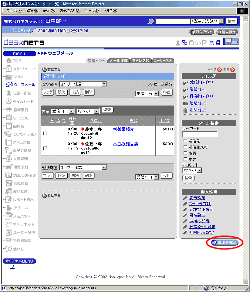
|
手順2.[共通設定]リンクを押します
【ウェブメール設定】の[共通設定]リンクを押します。
|
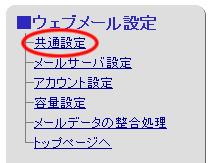
|
手順3.共通設定の各項目の設定を行います
ウェブメールの共通する設定について、各項目の設定を行います。
※各項目の説明は下記の通りです。
手順4. を押してください を押してください
 を押すと設定は完了となります。 を押すと設定は完了となります。
|
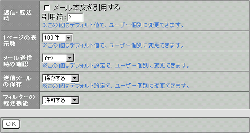 |
| 項目名 |
説明 |
| 返信・転送時 |
メールの本文を[「引用する」に設定した場合、元のメールの本文の前に引用符が付加されます。
※この値はデフォルト値で、ユーザー個別に変更できます。 |
| 1ページの表示数 |
1ページに表示するメールの件数を選択します。
※この値はデフォルト値で、ユーザー個別に変更できます。 |
| メール送信時の確認 |
確認を「行う」に設定した場合、メールを送信した際に、入力内容の確認画面を表示します。
※この値はデフォルト値で、ユーザー個別に変更できます。 |
| 送信メールの保存 |
送信したメールの内容を、[送信トレイ]に保存するかを選択します。
※この値はデフォルト値で、ユーザー個別に変更できます。 |
| フィルターの転送機能 |
フィルターの転送機能を許可するかを選択します。 |
|
|
■管理者設定
|
